Falha na inicialização do despejo de memória, ID do evento 46 [Corrigir]
![Falha na inicialização do despejo de memória, ID do evento 46 [Corrigir]](https://cdn.thewindowsclub.blog/wp-content/uploads/2023/07/crash-dump-initialization-failed-event-id-46-1-640x375.webp)
ID do evento 46, falha na inicialização do despejo de falha pode ser visto no Visualizador de eventos, se o seu computador travou devido a uma tela azul ou qualquer outro motivo e se recuperou, mas não conseguiu registrar o erro ou criar um arquivo de despejo. Também pode apontar para uma condição em que o computador foi inicializado sem um arquivo de despejo configurado e o arquivo de paginação não foi configurado.
Ocorreu um erro fatal de hardware.
Componente:
erro de memória Origem: exceção de verificação de máquina
A exibição de detalhes desta entrada contém mais informações.
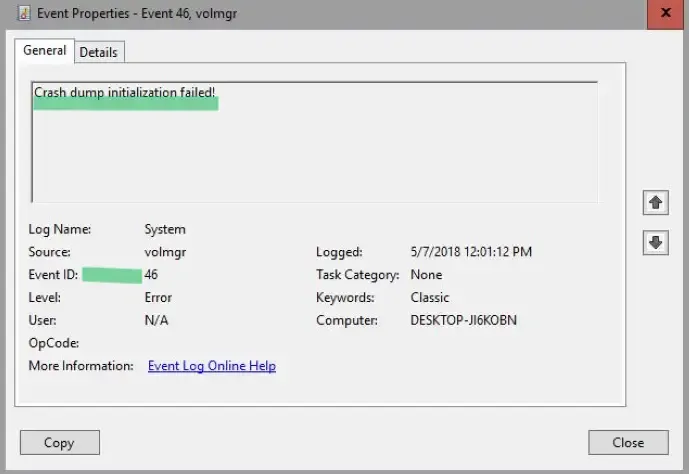
O arquivo de paginação atua como um espaço virtual onde o Windows pode salvar arquivos e, durante a primeira inicialização, é um arquivo importante para ajudar o Windows a concluir a configuração. Também é necessário durante a inicialização para ajudar a gerenciar os requisitos de memória e garantir um processo de inicialização tranquilo para o sistema operacional.
Correção do ID do evento 46, falha na inicialização do despejo de memória
Há duas maneiras rápidas de eliminar o erro de falha na inicialização do despejo de memória que você pode ver no Visualizador de eventos do Windows:
- Ativar configurações de despejo de memória
- Gerar arquivo de despejo de memória manualmente
- BIOS de reversão ou atualização de UEFI
Você pode fazer isso inicializando seu PC no modo de segurança usando o dispositivo de mídia inicializável e entrando em Recuperação avançada .
1] Ativar configurações de despejo de memória
Primeiro, você pode tentar alterar as configurações de despejo de memória nas configurações do Windows. Um Memory Dump pega todas as informações na memória de trabalho do seu dispositivo e cria uma cópia no HDD do seu computador.
Ao ativar as configurações de despejo de memória, você permite que seu sistema capture e armazene informações de diagnóstico quando ocorrer uma falha ou erro do sistema. Assim, as informações são salvas em um arquivo de despejo de memória, que pode ser usado para analisar a causa do travamento.
Para começar com isso, você pode seguir as etapas abaixo:
- Pressione a tecla Windows + I para iniciar as configurações.
- Vá para Sistema > Sobre .
- Clique em Configurações avançadas do sistema em Especificações do dispositivo.
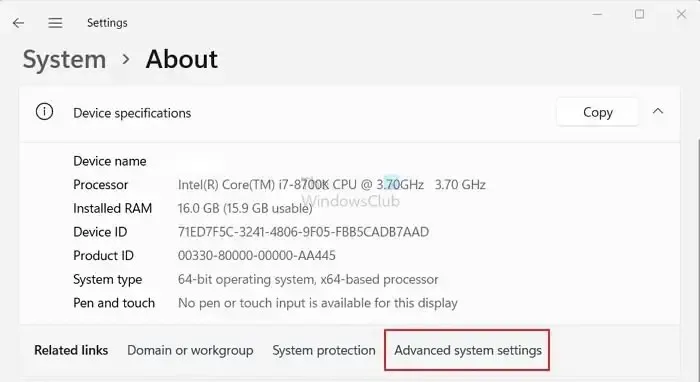
- Em seguida, clique na guia Avançado .
- Agora clique no botão Configurações em Inicialização e recuperação.
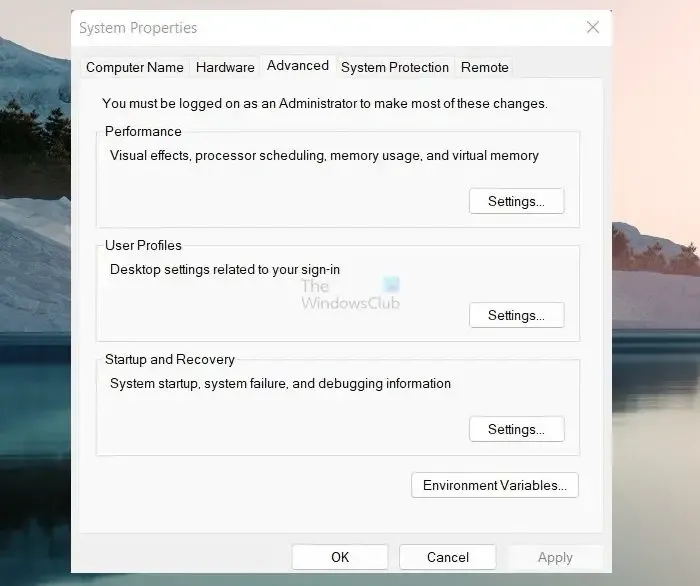
- Use o menu suspenso em Escrever informações de depuração para selecionar o despejo de memória completo .
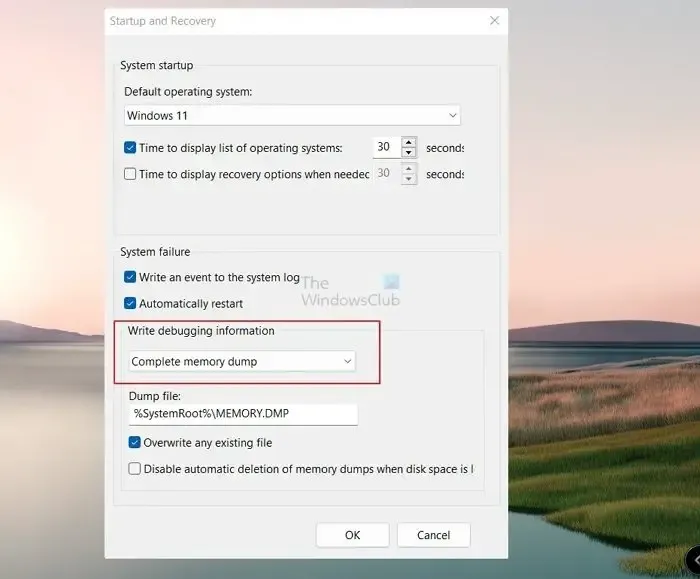
- Por fim, clique em OK para salvar as chances.
Uma vez feito isso, reinicie o computador e verifique se você ainda está tendo problemas com a inicialização do despejo de memória durante a inicialização.
2] Gerar arquivo de despejo de memória manualmente
Normalmente, o conteúdo da sua RAM é gravado em um arquivo de paginação localizado na mesma partição do Windows. No entanto, se o arquivo de despejo for maior que 2 GB, levará muito tempo para responder. Para lidar com isso, você pode gerar um arquivo de despejo de memória manualmente seguindo as etapas abaixo:
- Pressione a tecla Windows + R para iniciar o Executar.
- Digite regedit e pressione Enter.
- Agora vá para o seguinte caminho do Registro:
HKEY_LOCAL_MACHINE\SYSTEM\CurrentControlSet\Control\CrashControl
- Em seguida, clique com o botão direito do mouse na área vazia e selecione Novo > Valor DWORD (32 bits) .
- Renomeie o novo arquivo de chave como NMICrashDump .
- Em seguida, clique duas vezes na chave recém-criada e defina os dados do valor para 1 de 0 .
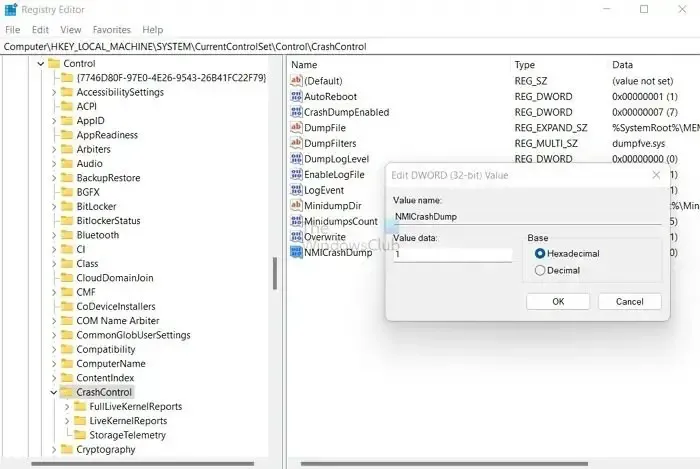
- Por fim, clique em OK e reinicie o computador para ver se o problema foi corrigido.
3] BIOS de reversão ou atualização de UEFI
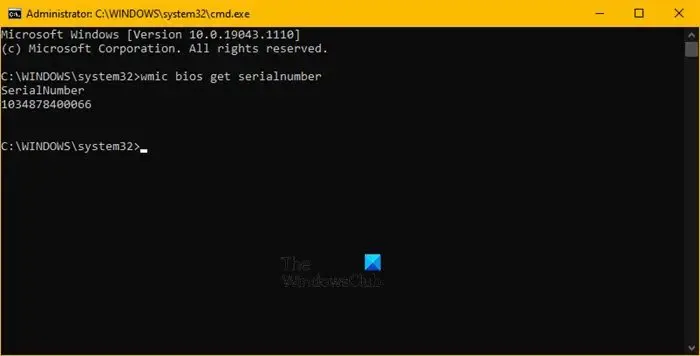
Alguns usuários também relataram que reverter o firmware da placa-mãe para sua versão anterior pode ajudar. Nesse caso, é um problema de hardware causado pelo firmware.
Verifique com o manual do OEM como você pode reverter o firmware .
Qual é o ID do evento para uma falha do sistema?
A falha do sistema é identificada por um ID de evento, um código numérico distinto que auxilia na organização e monitoramento de ocorrências específicas no Log de eventos do Windows. Nos sistemas operacionais Windows, o log de eventos atua como um armazenamento centralizado onde são registrados vários eventos e ações que ocorrem no sistema, incluindo instalações de aplicativos, eventos de segurança, erros, avisos e falhas do sistema.
Como vejo falhas no Visualizador de Eventos?
Usando o Visualizador de eventos , você pode observar falhas do sistema navegando até o log do sistema nos logs do Windows. Esse registro abrange ocorrências importantes do sistema, como erros de tela azul (BSODs) ou travamentos do sistema. Você pode detectar e examinar prontamente os incidentes de travamento filtrando o log para exibir eventos Críticos e de Erro.



Deixe um comentário